Thu được những hiểu biết với bảng thông tin
Bảng thông tin trong Dynamics 365 Sales cung cấp cái nhìn tổng quan về dữ liệu kinh doanh khả thi mà toàn tổ chức có thể xem. Sử dụng bảng thông tin để xem nhanh dữ liệu quan trọng.
Bảng thông tin sử dụng dạng xem, danh sách và biểu đồ để cung cấp dữ liệu có ý nghĩa cho bạn ở cùng một nơi.
Để mở bảng thông tin, hãy chọn Bảng thông tin trong sơ đồ trang web.
Trung tâm bán hàng đi kèm với một số bảng thông tin dựng sẵn giúp bạn có thể nhanh chóng nhận thông tin chuyên sâu về dữ liệu bán hàng và hiệu suất nhóm. Bảng thông tin này hiển thị các số bán hàng liên quan đến công việc, chẳng hạn như hoạt động mà bạn đang thực hiện, quy trình bán hàng, cơ hội mở và khách hàng tiềm năng.
Đại diện bán hàng hoặc người quản lý sử dụng biểu đồ quy trình bán hàng sẵn dùng để trực quan hóa doanh thu cho một cơ hội dựa trên từng giai đoạn đường ống. Thông tin thêm: Hiểu sơ đồ đường ống bán hàng và các giai đoạn của nó
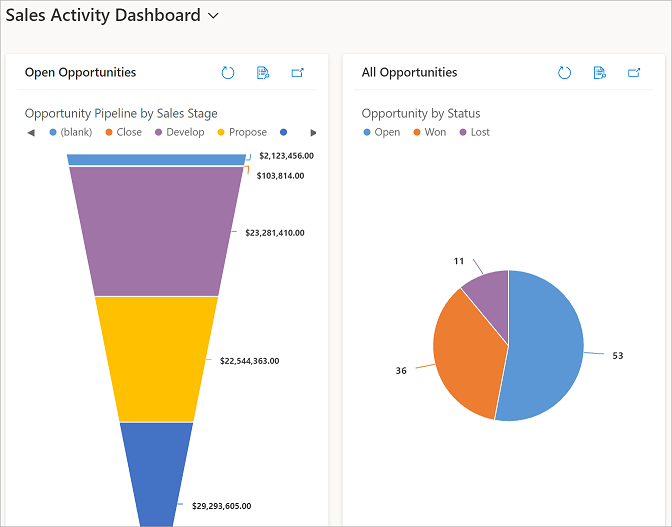
Sales Professional đi kèm với bảng thông tin dựng sẵn sau giúp bạn có thể nhanh chóng nhận thông tin chuyên sâu về dữ liệu bán hàng và hiệu suất nhóm.
Bảng thông tin này hiển thị dữ liệu giúp người quản lý bán hàng nhận thông tin chuyên sâu quan trọng về tình hình làm việc hiện tại của nhóm bán hàng. Quy trình bán hàng cho thấy các cơ hội mở trong các giai đoạn khác nhau.
Biểu đồ Số giao dịch thành công so với số giao dịch thất bại cho thấy số lượng cơ hội mà chủ sở hữu giành được hoặc mất. Bảng thông tin cũng có các biểu đồ hiển thị dữ liệu tài chính quan trọng, chẳng hạn như doanh thu ước tính so với thực tế theo tháng.
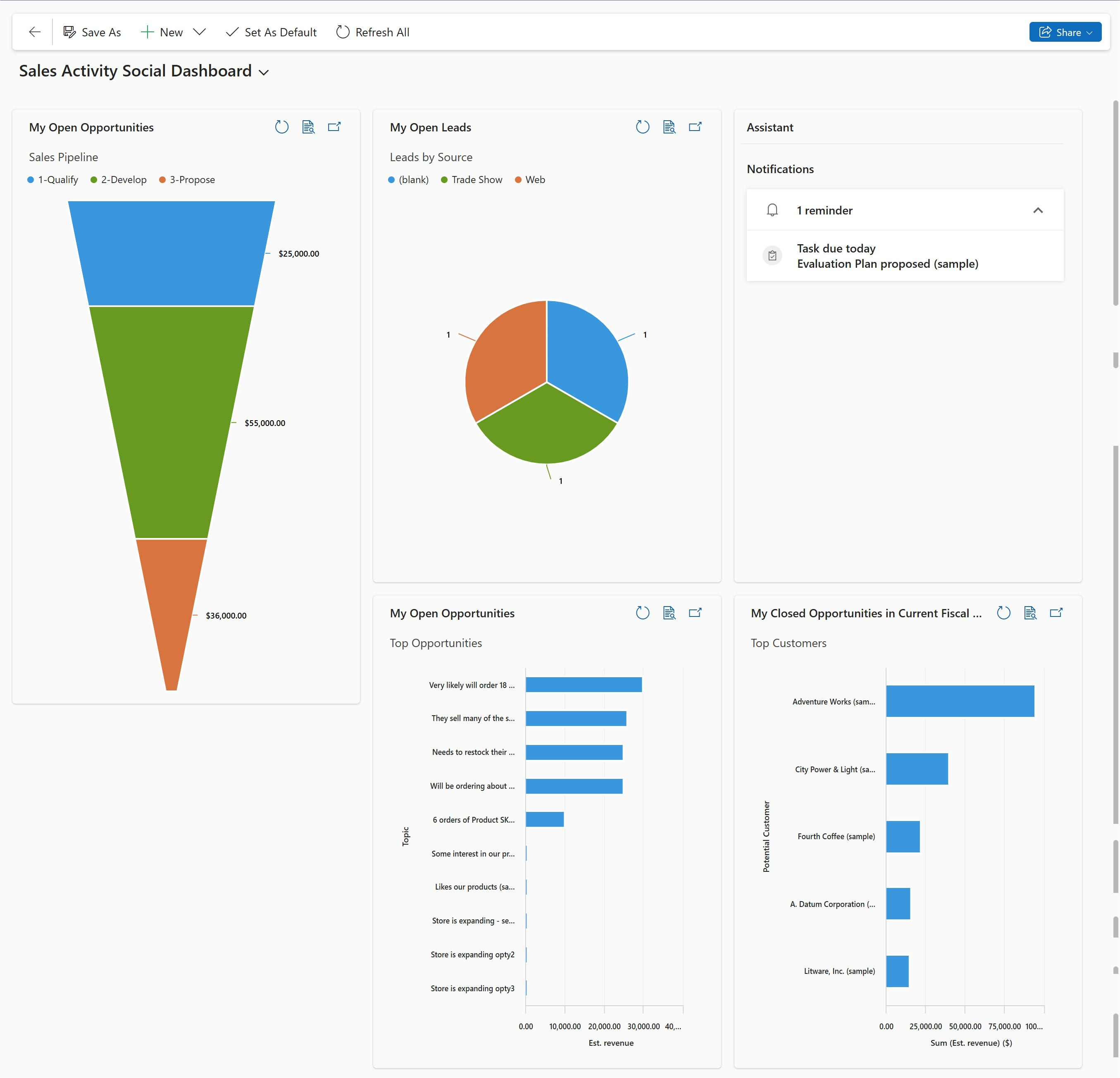
Bảng thông tin này hiển thị các số bán hàng liên quan đến công việc, chẳng hạn như hoạt động mà bạn đang thực hiện, quy trình bán hàng, cơ hội mở và khách hàng tiềm năng.
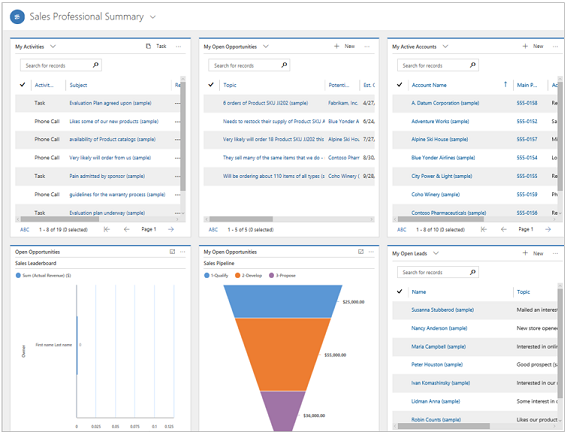
Bảng thông tin bán hàng tương tác giúp bạn đánh giá thông tin từ các thực thể khác nhau và hành động dựa trên đánh giá đó. Bạn có thể sử dụng các bộ lọc hình ảnh và bộ lọc toàn cục trong bảng thông tin để nhanh chóng nắm được những thông tin quan trọng nhất.
Bảng thông tin bán hàng là bảng thông tin đa luồng, trong đó mỗi luồng hiển thị chế độ xem của một thực thể.
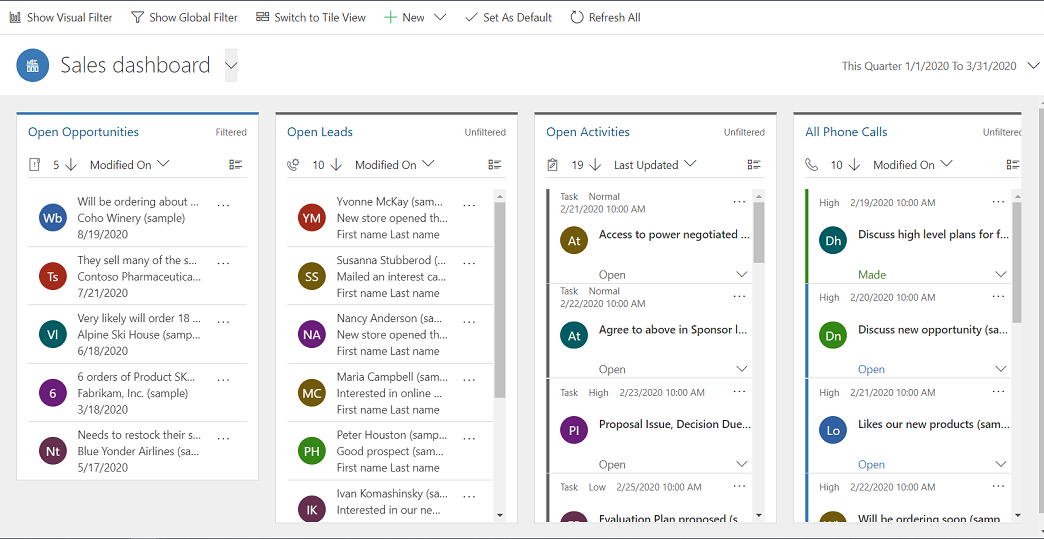
Bạn có thể thực hiện các hành động cụ thể theo thực thể ngay từ luồng. Ví dụ, trong luồng Khách hàng tiềm năng mở , hãy chọn Thêm tùy chọn. Từ menu Tùy chọn khác , bạn có thể nhanh chóng xác định khách hàng tiềm năng hoặc chỉ định khách hàng tiềm năng đó cho những người dùng khác.
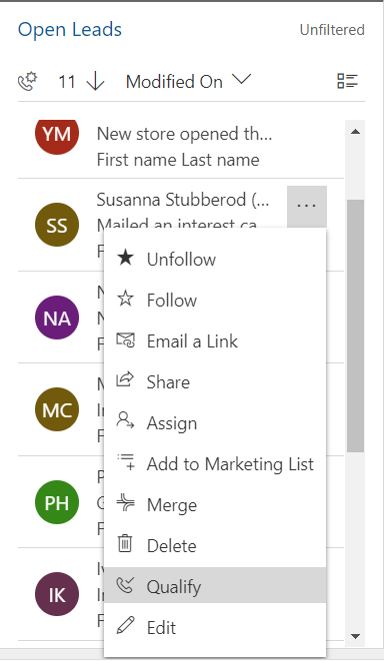
Bạn có thể chọn nhiều bản ghi và thực hiện tác vụ trên tất cả bản ghi cùng một lúc. Chọn Chọn nhiều bản ghi để thực hiện các hành động hàng loạt , chọn nhiều bản ghi bằng cách chọn hộp kiểm bên cạnh các bản ghi, sau đó chọn Thêm lệnh (...) để hiển thị các hành động có thể thực hiện trên các bản ghi đã chọn.
, chọn nhiều bản ghi bằng cách chọn hộp kiểm bên cạnh các bản ghi, sau đó chọn Thêm lệnh (...) để hiển thị các hành động có thể thực hiện trên các bản ghi đã chọn.
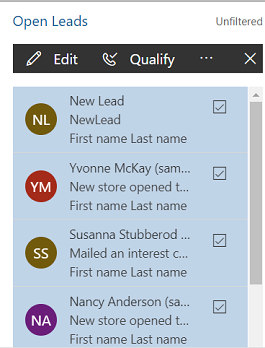
Khi bạn chọn Hiển thị bộ lọc trực quan trong bảng điều khiển đa luồng, bạn sẽ thấy một hàng bộ lọc trực quan ở trên cùng với các luồng dữ liệu bên dưới.
Các bộ lọc hình ảnh cung cấp ảnh tức thời của các số liệu chính, chẳng hạn như cơ hội theo tài khoản hoặc theo xếp hạng hoặc cơ hội trong các giai đoạn khác nhau của quy trình bán hàng.
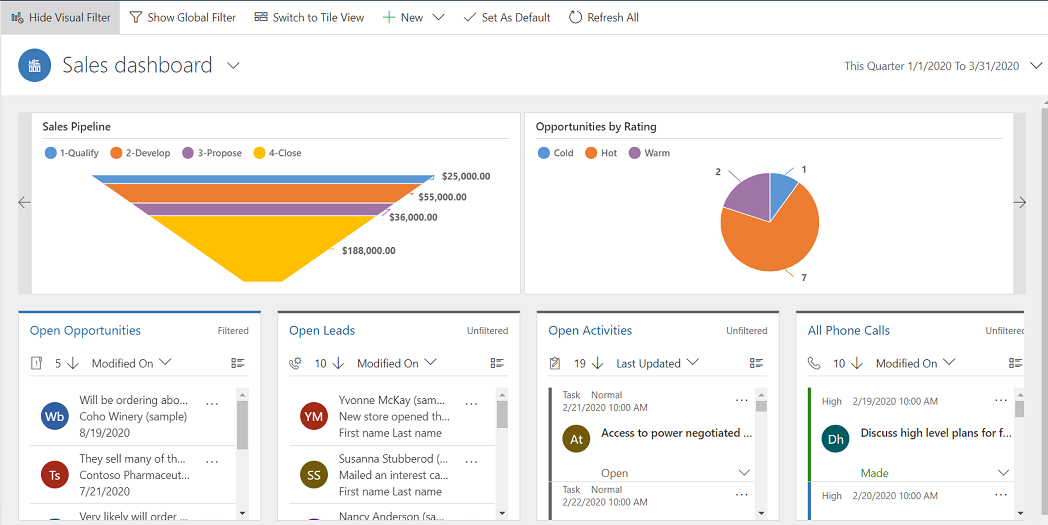
Sử dụng các bộ lọc hình ảnh để hiển thị thông tin mà bạn quan tâm nhất. Ví dụ: khi bạn chọn vùng Nóng của biểu đồ Cơ hội theo xếp hạng , bảng thông tin và luồng sẽ được làm mới để chỉ hiển thị những cơ hội có xếp hạng Nóng .
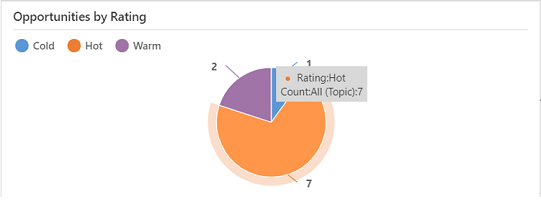
Bạn sẽ thấy bộ lọc được áp dụng ở đầu biểu đồ.
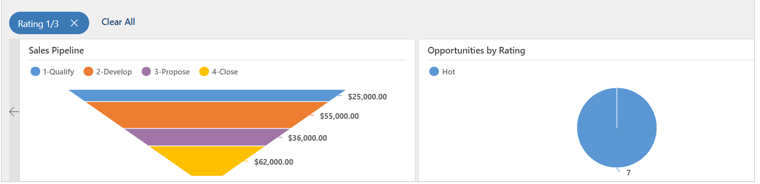
Để xóa bộ lọc cụ thể, hãy chọn biểu tượng Đóng cho bộ lọc được áp dụng.
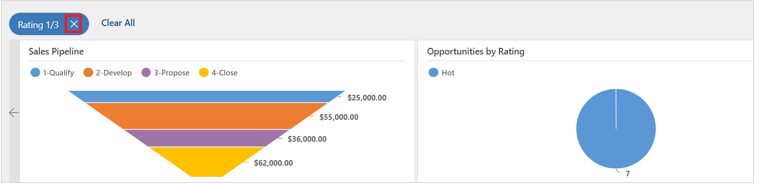
Để xóa tất cả các bộ lọc đã áp dụng, hãy chọn Xóa tất cả.
Để xem chi tiết hơn vào dữ liệu của bạn, hãy sử dụng bộ lọc toàn cục. Ví dụ: bạn có thể áp dụng bộ lọc toàn cục để chỉ xem những cơ hội có ngày đóng dự kiến được đặt thành một ngày trong tuần hiện tại.
Để áp dụng bộ lọc toàn cục, hãy chọn Hiển thị bộ lọc toàn cục trên thanh lệnh.
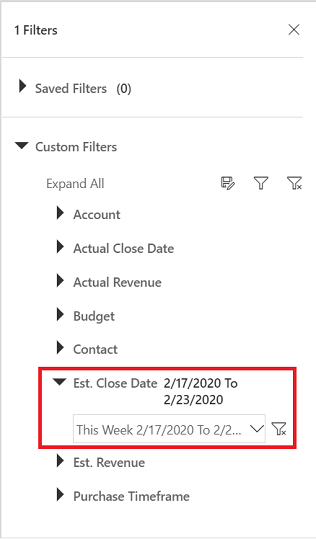
Sau khi chọn bộ lọc, hãy chọn Áp dụng bộ lọc![]() . Bạn cũng có thể lưu bộ lọc này để sử dụng sau này bằng cách chọn Lưu dưới dạng bộ lọc có thể sử dụng lại
. Bạn cũng có thể lưu bộ lọc này để sử dụng sau này bằng cách chọn Lưu dưới dạng bộ lọc có thể sử dụng lại .
.
Bạn có thể dễ dàng chuyển đổi thứ tự sắp xếp trong luồng bằng cách chọn trường mà bạn muốn dữ liệu được sắp xếp theo.
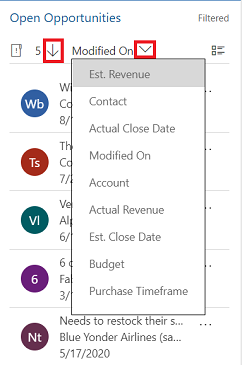
Bạn có thể dùng bộ chọn dạng xem để chọn bảng thông tin bạn muốn. Chọn bộ chọn dạng xem rồi chọn bảng thông tin mà bạn muốn mở từ danh sách thả xuống.
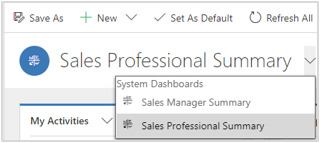
Nếu muốn xem bảng thông tin nhất định mỗi khi đăng nhập vào Sales Professional, bạn có thể đặt bảng thông tin đó làm bảng mặc định. Để thực hiện việc này, hãy mở bảng điều khiển, sau đó chọn Đặt làm Mặc định trong sơ đồ trang web.
Ngoài các bảng thông tin được mô tả trước đó, một số bảng thông tin hiển thị thông tin cụ thể cho các thực thể. Các bảng này dành cho các thực thể Khách hàng, Người liên hệ, Khách hàng tiềm năng, Cơ hội, Báo giá và Hóa đơn. Hãy nhớ rằng thực thể giống như loại bản ghi.
Để xem bảng thông tin thực thể, hãy đi đến danh sách bản ghi của thực thể, sau đó chọn Mở bảng thông tin trên thanh lệnh. Ví dụ: khi bạn chọn Mở Bảng thông tin trong danh sách các cơ hội, bảng thông tin sau đây dành riêng cho thực thể Cơ hội sẽ được hiển thị.
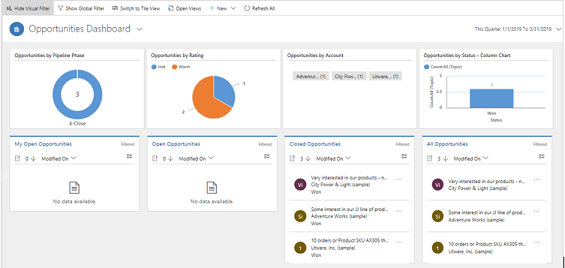
Bạn có thể sử dụng bộ lọc hình ảnh hoặc toàn cục để chỉ hiển thị dữ liệu quan trọng với bạn.